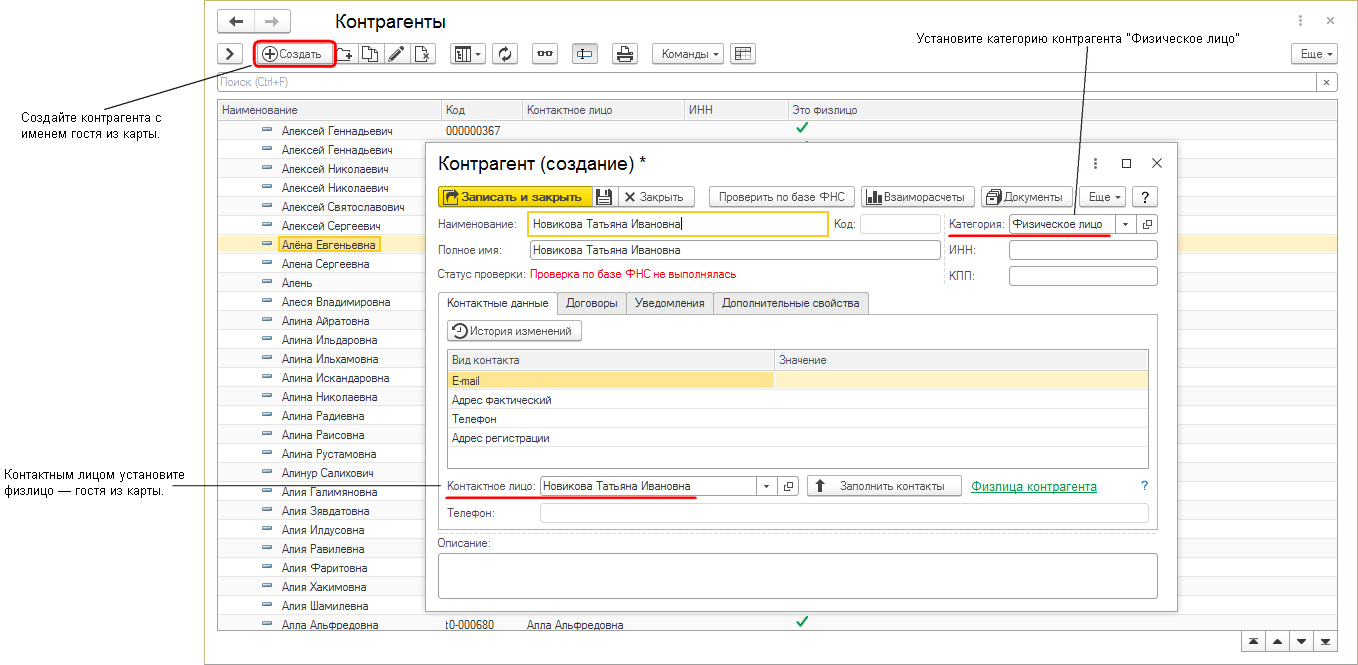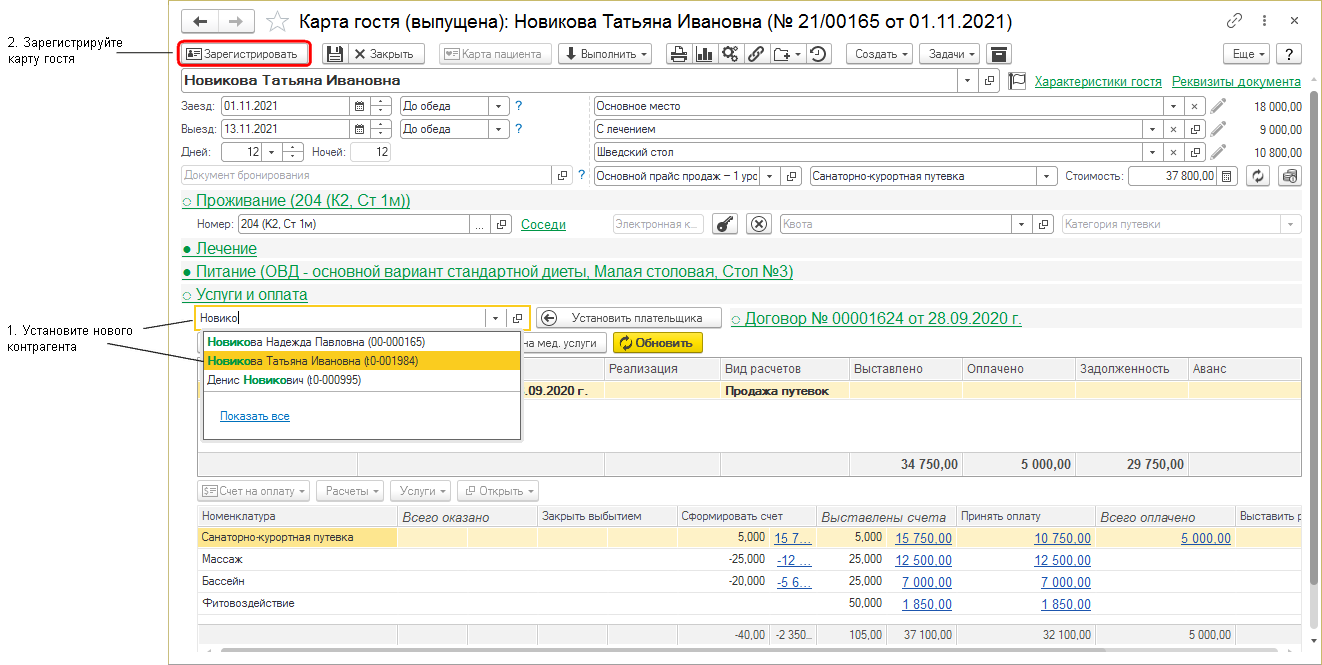Как изменить контрагента карты гостя (КУС) — различия между версиями
| Строка 16: | Строка 16: | ||
3. В карте гостя в поле «Контрагент» выберите нового созданного контрагента с именем гостя. Зарегистрируйте карту гостя — нажмите кнопку '''''Зарегистрировать'''''. | 3. В карте гостя в поле «Контрагент» выберите нового созданного контрагента с именем гостя. Зарегистрируйте карту гостя — нажмите кнопку '''''Зарегистрировать'''''. | ||
| − | [[Файл: | + | [[Файл:Установка нового контрагента в карте гостя.png]] |
Версия 16:08, 1 ноября 2021
Нужно изменить контрагента карты гостя — установить контрагентом самого гостя-физлицо.
1. В зарегистрированной карте гостя контрагента и категорию путевки изменить нельзя. Для внесения изменений надо отменить регистрацию карты гостя. Для этого в разделе Операции отмените все операции, включая регистрацию карты гостя.
2. В справочнике «Контрагенты» создайте контрагента с именем гостя из карты. В карточке контрагента:
- установите категорию «Физическое лицо»;
- в поле «Контактное лицо» установите физлицо — гостя из карты.
3. В карте гостя в поле «Контрагент» выберите нового созданного контрагента с именем гостя. Зарегистрируйте карту гостя — нажмите кнопку Зарегистрировать.